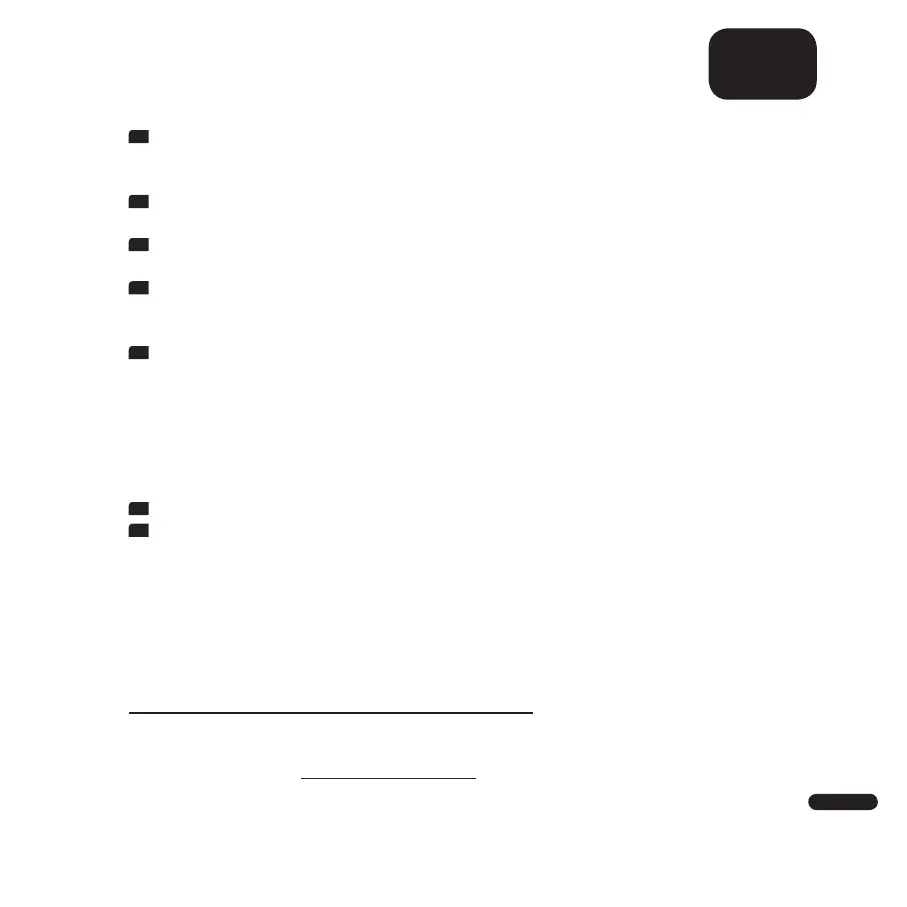3
13
Deutsch
VERWENDUNG VON CHROMECAST BUILT-IN
TM
Hinweise:
• An Ihrem (mobilen) Endgerät muss zwingend die Funktion WLAN (WiFi) und
Bluetooth
®
Funktechnologie eingeschaltet sein. Achten Sie bitte darauf,
dass Ihr (mobiles) Endgerät bereits mit dem WLAN verbunden ist.
• Sie benötigen eine App, die die Musikwiedergabe mittels Chromecast built-
in unterstützt (z.B. Spotify, Deezer, AllCast, radio.de, etc.). Eine Musikwieder-
gabe über die Google Home App direkt ist nicht möglich.
Download der Google Home App
Um die integrierte Funktion Chromecast built-in nutzen zu können, installieren
Sie bitte die Google Home App auf Ihrem (mobilen) Endgerät. Öffnen Sie die
App „Play Store“ / „App Store“ auf Ihrem (mobilen) Endgerät. Suchen Sie nach
der Google Home App und installieren Sie diese auf Ihrem (mobilen) Endgerät.
Bestätigen Sie den Zugriff auf mehrere Funktionen, wie z.B. Identität, etc.
Starten Sie nun die Google Home App und folgen Sie den Anweisungen. Sie
müssen der App ein Google Konto zuweisen (gegebenenfalls ein neues Google
Konto erstellen), um den Anmeldeprozess durchführen zu können.
Sounddeck 100 mit der Google Home App einrichten
1
Öffnen Sie die Google Home App auf ihrem (mobilen) Endgerät.
2
Ihr (mobiles) Endgerät sucht nun nach verfügbaren Lautsprechern in Reich-
weite. Ggf. müssen Sie die entsprechende Suchfunktion manuell auswählen.
Das Sounddeck ist erst verfügbar, nachdem (einmalig) [NET] sowie [SET] im
Display angezeigt wurde.
3
Wählen Sie Sounddeck100xxx als einzurichtendes Gerät aus.
4
Ihr (mobiles) Endgerät versuch nun, sich mittels Bluetooth
®
Funktechnologie
mit dem Lautsprecher zu verbinden. Befolgen Sie dazu bitte die weiteren
Installationsschritte der Google Home App.
5
Nachdem die Verbindung hergestellt wurde, spielt das Sounddeck 100
eine Melodie (Klangfolge). Bitte bestätigen Sie, dass Sie die Melodie ge-
hört haben.
6
Wählen Sie nun den „Raum“, in dem Sie das Sounddeck 100 verwenden
möchten (z.B. Wohnzimmer) und bestätigen Sie mit „weiter“.
7
Bitte wählen Sie das WiFi-Netzwerk (WLAN), welches Sie für das Sound-
deck 100 verwenden möchten, und klicken Sie auf „weiter“.
8
Das gewählte Funknetzwerk und das Sounddeck 100 werden nun verbun-
den. Nach erfolgreicher Verbindung zeigt das Display des Sounddeck 100
nacheinander [WIF] und [CON] an.
9
Nun ist die Installation fast abgeschlossen. Bitte folgen Sie einigen letzten
Schritten auf Ihrem (mobilen) Gerät, um die Installation abzuschließen.
Google Assistant Sprachsteuerung
Sie können das Sounddeck 100 auf zwei Arten mit der Google Assistant
Sprachsteuerung bedienen:
1
Verbindung mit einem separaten Google Home Gerät.
2
Verwendung der in der Google Home App integrierten Sprachsteuerung
Nähere Informationen finden Sie unter: assistant.google.de
Hinweis:
• Google Assistant ist nicht in allen Sprachen und Länern verfügbar.
WIEDERGABE ÜBER SPOTIFY CONNECT
Verwenden Sie Ihr Smartphone, Tablet oder Ihren Computer als Fernbedie-
nung für Spotify. Auf spotify.com/connect erfahren Sie mehr.